Pycharm配置PyQt5环境的教程
一、安装PyQt5
使用镜像源快速安装PyQt5方法:pip install PyQt5 -i https://pypi.tuna.tsinghua.edu.cn/simple
在文章末尾给大家提到了Python快速安装第三方安装库,使用镜像源方法,可以点击查看。
二、Pycharm配置PyQt5环境
1、打开Pycharm再Settings里面找到Tools打开External Tools点击加号
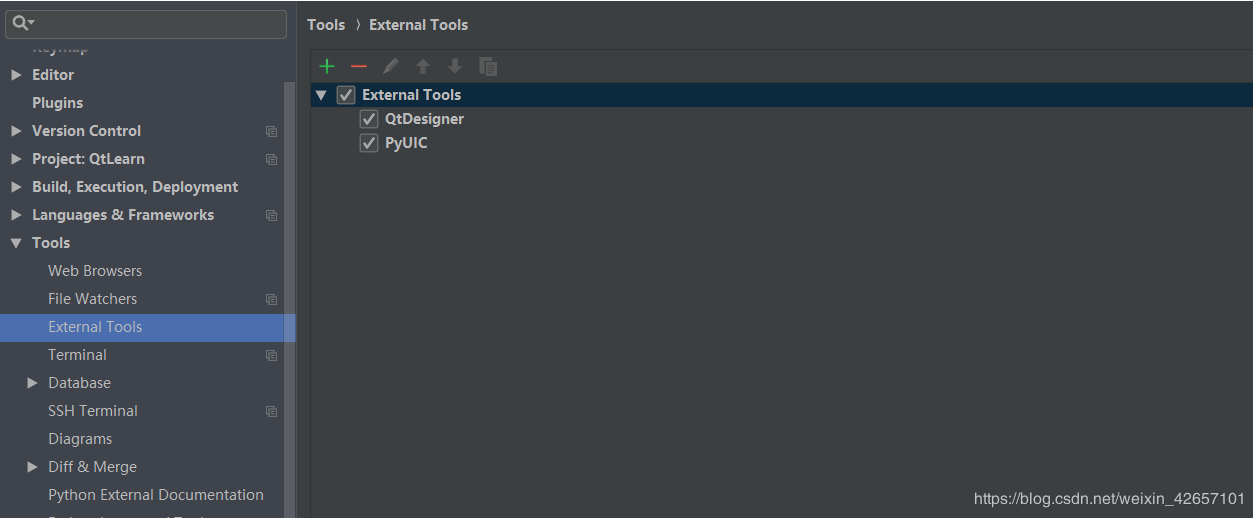
Name:输入QtDesigner
Program:C:\Anaconda3\Library\bin\designer.exe #这里输入你的designer.exe路径就好
Working directory:输入$ProjectFileDir$
其它的不要管这些输入完之后直接OK。然后配置PyUIC

2、配置完QtDesigner后再添加配置PyUIC
Name:PyUIC
Description:PyUIC
Program:C:\Anaconda3\python.exe #配置你的Python环境
Arguments:-m PyQt5.uic.pyuic $FileName$ -o $FileNameWithoutExtension$.py
Working directory:$FileDir$
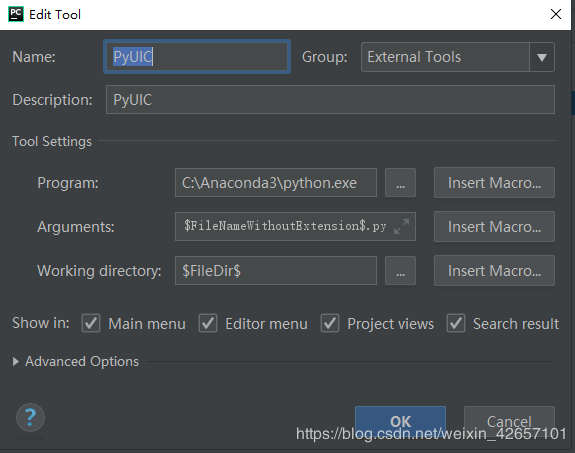
补充:Python快速安装第三方安装库,使用镜像源方法
清华源:pip install xxx -i https://pypi.tuna.tsinghua.edu.cn/simple
豆瓣源:pip install xxx -i https://pypi.douban.com/simple/
阿里源:pip install xxx -i https://mirrors.aliyun.com/pypi/simple
中科大源:pip install xxx -i https://pypi.mirrors.ustc.edu.cn/simple/
总结
到此这篇关于Pycharm配置PyQt5环境的教程的文章就介绍到这了,更多相关Pycharm配置PyQt5环境内容请搜索我们以前的文章或继续浏览下面的相关文章希望大家以后多多支持我们!
相关推荐
-
PyQt5+python3+pycharm开发环境配置教程
1.下载PyQt 官方网站:http://www.riverbankcomputing.com/software/pyqt/download5 我的操作系统是64位的,安装的是Python3.4.3,所以我选择下载:PyQt5-5.4.1-gpl-Py3.4-Qt5.4.1-x64.exe 单击安装即可. PyQt5安装完后,需要修改系统变量 QT_QPA_PLATFORM_PLUGIN_PATH C:\Python34\Lib\site-packages\PyQt5\plugins
-
Python PyQt5 Pycharm 环境搭建及配置详解(图文教程)
PyQt5相关安装 python 版本 python 3.6.3 1.安装PyQt5 执行命令: pip install pyqt5 2.安装PyQt5-tools 执行命令:pip install pyqt5-tools 3.校验是否成功 执行如下代码 # FileName : PyQtDemo.py # Author : Adil # DateTime : 2018/2/1 11:07 # SoftWare : PyCharm from PyQt5 import QtWidgets, QtG
-
pycharm配置pyqt5-tools开发环境的方法步骤
本文介绍使用python+pyqt5开发桌面程序的一个可视化UI视图布局 一.环境包的安装 1.如果还不知道虚拟环境的可以参考,或者直接使用pipenv 2.安装pyqt5 pip3 install pyqt5 3.安装pyqt5-tools(注意目前只支持在window系统下,如果你是mac电脑请自行安装虚拟机) pip3 install pyqt5-tools 4.使用pip3 list查看安装是否成功 二.在pycharm中配置pyqt5-tools工具 在pycharm编辑器中主要配置有
-
PyCharm Anaconda配置PyQt5开发环境及创建项目的教程详解
1 安装pyqt5 1.1 安装pyqt5 pip install PyQt5 1.2 安装pyqt5常用工具包 pip install PyQt5-tools 1.3 新建main.py编写以下测试代码,验证是否安装成功 import sys from PyQt5.QtWidgets import QWidget, QApplication app = QApplication(sys.argv) widget = QWidget() widget.resize(640, 480) widge
-
pycharm+PyQt5+python最新开发环境配置(踩坑)
安装工具: Pycharm 专业版2017.3 PyQT5 python3 测试工程文件及所需工具: 1.首先安装Pycharm,先前一篇介绍安装破解版的可以参考:https://www.jb51.net/softs/299378.html 2.新建一个空的python工程,找到setting安装第三方模块PyQT5,点加号,先安PyQT5,再安装pyqt5-tools,后面包含qtdesinger 3.以上模块都安完,设置扩展工具的参数找到setting->tools->external t
-
pycharm下配置pyqt5的教程(anaconda虚拟环境下+tensorflow)
1.安装pyqt5 1.打开anaconda prompt命令窗口,激活虚拟环境:activate tensorflow 2.安装PyQt5 pip install pyqt5 3.安装PyQt5-tools pip install pyqt5-tools 4.检验是否安装成功 执行如下代码, # FileName : PyQtDemo.py # Author : Adil # DateTime : 2018/2/1 11:07 # SoftWare : PyCharm from PyQt5 i
-
Python3+Pycharm+PyQt5环境搭建步骤图文详解
搭建环境: 操作系统:Win10 64bit Python版本:3.7 Pycharm:社区免费版 一.Python3.7安装 下载链接:官网https://www.python.org/downloads/windows/或腾讯软件中心下载https://pc.qq.com/detail/5/detail_24685.html或其他站点下载.我下载的是python-3.7.0-amd64. 下载到安装包后打开,如果想安装到默认路径(C盘)的话一直点下一步就可以了,或者自定义安装到其他分区,我的
-
Pycharm配置PyQt5环境的教程
一.安装PyQt5 使用镜像源快速安装PyQt5方法:pip install PyQt5 -i https://pypi.tuna.tsinghua.edu.cn/simple 在文章末尾给大家提到了Python快速安装第三方安装库,使用镜像源方法,可以点击查看. 二.Pycharm配置PyQt5环境 1.打开Pycharm再Settings里面找到Tools打开External Tools点击加号 Name:输入QtDesigner Program:C:\Anaconda3\Library\b
-
Pycharm配置anaconda环境图文教程
目录 1.配置anaconda环境 2.pycharm配置anaconda环境 1.配置anaconda环境 以下内容在下载完anaconda后实现 快捷键win+r,打出命令行cmd,进入黑色 界面 输入conda info --env,跳出以下内容: 如果没有 则需重新配置,在命令行中输入 conda create -n <env_name> python=<X.X>(2.7.3.6...) 说明: 创建python版本为X.X.名字为env_name的虚拟环境.env_nam
-
Pycharm配置Anaconda环境的详细图文教程
目录 前言 一.新建工程 二.配置环境 总结 前言 Pycharm学习过程中,每次在一个Pycharm窗口建立一个新的文件夹,都需要重新配置anaconda环境.由于本人是初学者,所以写一篇文章记录,如有错误,欢迎指正. 一.新建工程 1.点击File-->New Project 选择新建工程所在文件位置,并命名,点击create.选择New Window. 二.配置环境 1.在创建好的新工程窗口下,点击File-->Settings... 2. Settings-->Project :
-
pycharm部署、配置anaconda环境的教程
pycharm部署anaconda环境 Pycharm: python编辑器,社区版本 Anaconda:开源的python发行版本(专注于数据分析的python版本),包含大量的科学包 环境 基本指令(准备工作): conda --version 查看anaconda版本/安装时候正确 conda upgrade --all 升级所有conda工具包(会非常耗时) 具体操作: pycharm=>File=>Settings=>Project PythonFiles=>Projec
-
Windows下PyCharm配置Anaconda环境(超详细教程)
首先来明确一下Python.PyCharm和Anaconda的关系 1.Python是一种解释型.面向对象.动态数据类型的高级程序设计语言. 虽然Python3.5自带了一个解释器IDLE用来执行.py脚本,但是却不利于我们书写调试大量的代码.常见的是用Notepade++写完脚本,再用idle来执行,但却不便于调试.这时候就出现了PyCharm等IDE,来帮助我们调试开发. 2.PyCharm是一种Python IDE,带有一整套可以帮助用户在使用Python语言开发时提高其效率的工具,比如调
-
Pycharm导入anaconda环境的教程图解
pycharm确实要比Spyder功能全面,但是anaconda的环境配置实在太方便了,所以想take both,其实很简单,利用pycharm debug,用anaconda的库. 第一步:建立一个project,打开setting. 第二步:点击project interpreter. 第三步:点击箭头所指. 第四步:点击Add.. 第五步:完成. 到此这篇关于Pycharm导入anaconda环境的教程图解的文章就介绍到这了,更多相关Pycharm导入anaconda环境内容请搜索我们以前
-
PyCharm配置anaconda环境的步骤详解
PyCharm是一款很好用很流行的python编辑器.Anaconda是专注于数据分析的Python发行版本,包含了conda.Python等190多个科学包及其依赖项.Anaconda通过管理工具包.开发环境.Python版本,大大简化了你的工作流程. 不仅可以方便地安装.更新.卸载工具包,而且安装时能自动安装相应的依赖包,同时还能使用不同的虚拟环境隔离不同要求的项目.anaconda自带集成开发环境spyder.有些人不喜欢spyder的风格. 个人感觉其提示功能也不及PyCharm.如果能
-
Mac中PyCharm配置Anaconda环境的方法
在 python 开发中我们最常用的IDE就是PyCharm,有关PyCharm的优点这里就不在赘述.在项目开发中我们经常用到许多第三方库,用的最多的命令就是pip install 第三方库名 进行安装.现在你可以使用一个工具来帮你解决经常安装第三方库的麻烦,这个工具就是Anaconda. Anaconda集成了100多个常用的第三方库,在项目的开发中就可以减少使用 pip 命令进行安装.有关Anaconda的安装包,大家可以前往官网进行下载并安装. 这里我想注重说明的是Mac 中PyCharm
-
SpringCloud2020版本配置与环境搭建教程详解
1.maven父子工程搭建 项目使用maven工程搭建,下面是工程的结构图.SpringCloud2020是父工程,仅负责依赖的管理,eureka是注册中心的服务端,testclient是测试的客户端. 1.1 父工程pom <?xml version="1.0" encoding="UTF-8"?> <project xmlns="http://maven.apache.org/POM/4.0.0" xmlns:xsi=&qu
-
Pycharm安装PyQt5的详细教程
目录 1.安装插件 2.配置Pycharm 3.进行测试 1.安装插件 这里使用豆瓣网镜像进行安装,因为直接进行安装速度会很慢 pip3 install PyQt5 -i https://pypi.douban.com/simple pip3 install PyQt5-tools -i https://pypi.douban.com/simple # PyQt5-stubs是检查pyqt5语法的包,刚开始也可以不安装 pip3 install PyQt5-stubs -i https://py
随机推荐
- php站内搜索并高亮显示关键字的实现代码
- python数据类型判断type与isinstance的区别实例解析
- mysql5 注入漏洞
- JS 继承实例分析
- JavaScript高级程序设计 DOM学习笔记
- IOS实现输入验证码、密码按位分割(二)
- Swift使用Cocoa中的数据类型教程
- 解决Visual Studio 2012 Update 4 RC启动调试失败的方案
- asp.net通过Ajax UpdatePanel回传后滚动条位置变更解决方法
- php 生成短网址原理及代码
- php session 错误
- Go语言判断文件或文件夹是否存在的方法
- android自定义popupwindow仿微信右上角弹出菜单效果
- Android编程基础之获取手机屏幕大小(DisplayMetrics应用)示例
- 原生JS实现响应式瀑布流布局
- jQuery实现 上升、下降、删除、添加一行代码
- PowerShell函数参数设置为即可选又必选的方法
- DOS快速入门法
- Windows下通过DOS命令登录MYSQL的方法
- XP超级实用刻录技巧两则

